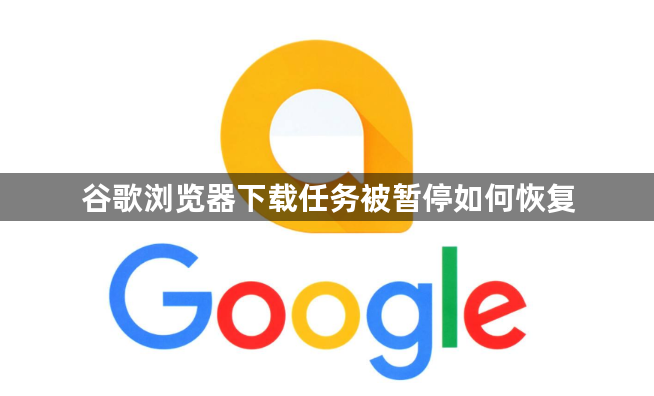详情介绍
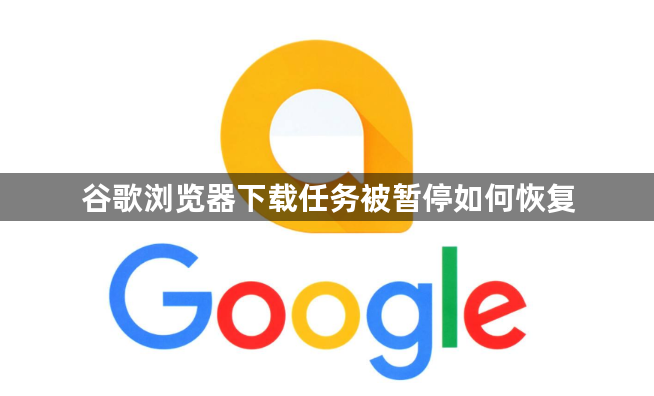
以下是关于谷歌浏览器下载任务被暂停如何恢复的具体操作步骤:
1. 断开当前下载并重启进程
- 打开浏览器右上角的三点菜单,选择“下载内容”。在正在下载的任务条目上点击“停止下载”按钮终止当前进程。随后在同一页面找到该文件,再次点击“重新下载”即可从头开始传输。若原链接失效,可尝试刷新页面或更换其他有效下载地址。
2. 清除缓存释放存储空间
- 进入设置菜单依次点击“高级”“隐私和安全”,选择“清除浏览数据”。勾选“缓存图片和文件”后确认删除。残留的临时文件可能干扰断点续传功能,清理后重新发起下载能避免此类问题。
3. 检查安全软件拦截状态
- 暂时关闭电脑上安装的防火墙或杀毒软件,某些防护程序会误判下载行为为风险操作。禁用后重新下载测试,若成功则需在安全软件中将浏览器添加到白名单允许通信。
4. 重置网络设备连接状态
- 先重启计算机以结束所有后台进程,接着拔掉路由器电源等待半分钟后重新插电启动。网络波动可能导致下载中断,重新建立稳定连接后再继续未完成的下载任务。
5. 手动管理下载任务队列
- 按快捷键Ctrl+J调出独立下载窗口,找到停滞的任务右键选择“开始”。对于卡死的进度条,多次点击起始按钮往往能强制激活传输线程。此方法尤其适用于大文件分块下载场景。
6. 更新浏览器至最新版本
- 通过帮助菜单下的“关于Google Chrome”检查更新,安装最新版补丁包。旧版本可能存在与服务器协议不兼容的问题,升级后能更好适应网站的下载策略变化。
7. 切换网络环境重试
- 如果使用无线网络频繁断连,改为有线连接提升稳定性;或者切换至手机热点等替代网络源。不同ISP提供的带宽质量和路由路径差异也可能影响下载持续性。
8. 调整并行下载设置优化性能
- 在地址栏输入chrome://flags/搜索Parallel downloading选项并启用多线程模式。开启后浏览器会分割文件为多个片段同时下载,即使某条通道中断也能由其他线程补全数据。
按照上述步骤逐步排查和操作,绝大多数下载中断问题都能得到有效解决。若仍无法恢复,建议联系网站客服确认服务器端是否存在限制策略。